Androidでメッセージが送信されないというエラーを修正する9つの方法
その他 / / November 28, 2021
Androidオペレーティングシステムは素晴らしく、他のオペレーティングシステムとは一線を画すAndroidフォンを際立たせる素晴らしい機能を提供します。 Androidユーザーの場合、デバイスが提供するすべての機能を楽しむことができますが、いくつかのバグに遭遇することがあります。 これらの厄介なバグの1つは、メッセージが送信されないというエラーです。 デバイスでSMSまたはマルチメディアメッセージを送信すると、このメッセージエラーが発生する場合があります。 メッセージエラーをタップまたはスワイプしても効果がなく、AndroidユーザーはデバイスでSMSを送信できない場合があります。 したがって、あなたを助けるために、 Android携帯でメッセージが送信されないというエラーを修正するために従うことができるガイドがあります。

コンテンツ
- Androidでメッセージが送信されないというエラーを修正する9つの方法
- Androidでメッセージが送信されないエラーの背後にある理由
- Androidで送信されないテキストメッセージを修正する方法
- 方法1:アクティブなSMSプランがあることを確認します
- 方法2:メッセージアプリを強制的に停止する
- 方法3:機内モードをオンにしてオフにします
- 方法4:メッセージングアプリのキャッシュとデータをクリアする
- 方法5:SMSアプリの権限が有効になっていることを確認します
- 方法6:デバイスを再起動します
- 方法7:受信者の番号を確認する
- 方法8:メッセージングアプリを更新する
- 方法9:デバイスを工場出荷時の状態にリセットする
Androidでメッセージが送信されないというエラーを修正する9つの方法
Androidでメッセージが送信されないエラーの背後にある理由
Androidデバイスでメッセージが送信されないというエラーの背後にはいくつかの理由が考えられます。一般的な理由のいくつかは次のとおりです。
- デバイスに十分なSMSプランまたは残高がない可能性があります。
- ネットワークに問題があるか、デバイスに適切なネットワークがない可能性があります。
- デバイスにデュアルSIMがある場合は、間違ったSIMでSMSを送信している可能性があります。
- 受信者の番号が正しくない可能性があります。
Androidで送信されないテキストメッセージを修正する方法
私たちはあなたがAndroid携帯でメッセージが送信されていないエラーを修正するために試みることができるすべての方法をリストアップしています。 あなたは簡単にすべての方法に従い、あなたのケースに適した方法をチェックすることができます。
方法1:アクティブなSMSプランがあることを確認します
連絡先にSMSを送信する前に、 アクティブなSMSプラン お使いの携帯電話に。 モバイルネットワーク事業者のカスタマーケアまたはサービスラインに簡単に電話をかけることができます あなたの口座残高を知っている またはSMSプラン。
さらに、SMSプランでは、メッセージセグメントごとまたは文字数に応じて料金が請求されます。 したがって、長いSMSを送信しようとして、メッセージが送信されないというエラーが表示される場合は、アカウントの残高が不足していて、文字数の制限を超えている可能性があります。 したがって、Androidでメッセージが送信されないというエラーを修正するには、 デバイスでアクティブなSMSプランを取得していることを確認してください。
方法2:メッセージアプリを強制的に停止する
デフォルトのメッセージングアプリを使用してメッセージを送信したが、アプリが正常に動作せず、メッセージが送信されないというエラーが表示される場合があります。 Androidデバイスの組み込みのメッセージングアプリが誤動作する場合があります。アプリを強制的に停止すると、メッセージが送信されないというエラーを修正するのに役立ちます。 次の手順に従って、デバイスのメッセージアプリを強制的に停止します。
1. に向かう 設定 お使いのデバイスで。
2. アプリを見つけてタップします。

3. タップする アプリを管理する.

4. 下にスクロールして、 メッセージアプリ.
5. を開きます メッセージ アプリとタップ 強制的に止める 画面の下から。
![メッセージアプリを開き、画面下部から[強制停止]をタップします。](/f/f4430792f8e80ad60a2ced81992fdc21.jpg)
6. ついに、 確認ウィンドウがポップアップします、タップする必要がある場所 わかった.
![最後に、確認ウィンドウがポップアップ表示されます。ここで、[OK]をタップする必要があります。 | Androidでメッセージが送信されないというエラーを修正する方法](/f/89988a7b29e23fa41a36cb604e4e30aa.jpg)
最後に、メッセージを送信して、アプリを強制停止することでメッセージの送信中にエラーを修正できたかどうかを確認します。
また読む:Androidで削除された通知を回復する方法
方法3:機内モードをオンにしてオフにします
モバイルネットワークの不具合により、メッセージングアプリを使用してSMSを送信できず、メッセージが送信されないというエラーが表示される場合があります。 モバイルネットワークを更新してネットワーク接続の問題を修正するには、機内モードをオンにします。 数秒後、機内モードをオフにします。 機内モードを有効または無効にするには、次の手順に従います。
1. 開ける 設定 お使いのデバイスで。
2. に移動 接続と共有. 一部のユーザーは ネットワークとインターネット オプション。
![[接続と共有]タブに移動します。](/f/effc75a4b430168da23932097593d84f.jpg)
3. 最後に、あなたはすることができます トグルをオンにします の隣に 機内モード. 数秒後 トグルをオフにします モバイルネットワークを更新します。

メッセージを送信してみて、Androidでメッセージが送信されないというエラーを修正できたかどうかを確認してください。 そうでない場合は、次の方法に進みます。
方法4:メッセージングアプリのキャッシュとデータをクリアする
デフォルトのメッセージングアプリがキャッシュディレクトリに多数の破損したファイルを収集すると、メッセージの送信中にメッセージが送信されないというエラーが発生する場合があります。 メッセージングアプリのキャッシュをクリアして、メッセージを再送信できます。
1. 開ける 設定 お使いのデバイスで、に移動します アプリ セクション。
2. タップする 管理 アプリ。
3. 見つけて メッセージングアプリを開きます アプリのリストから。
4. タップする キャッシュの消去 画面の下から。
![画面の下部から[キャッシュをクリア]をタップします。](/f/6cd01d69bd8218b8d984517e14a7401a.jpg)
5. 最後に、をタップします わかった 確認ウィンドウがポップアップしたとき。
メッセージングアプリのキャッシュをクリアした後、 メッセージを再送信して、エラーなしでメッセージが通過するかどうかを確認できます。
また読む:Snapchatメッセージがエラーを送信しない問題を修正
方法5:SMSアプリの権限が有効になっていることを確認します
デバイスのデフォルトのメッセージングアプリに、デバイスでメッセージを送受信する権限があることを確認してください。 Androidデバイスでは、デフォルトでSMSアプリの権限が有効になっていますが、 デフォルトのアプリとしてサードパーティのメッセージアプリを使用している場合、SMSアプリの権限を有効にする必要があります。 この方法については、次の手順に従ってください。
1. 開ける 設定 お使いのデバイスで。
2. タップする アプリ また アプリと通知 お使いのデバイスによって異なります。
3. に移動 権限.
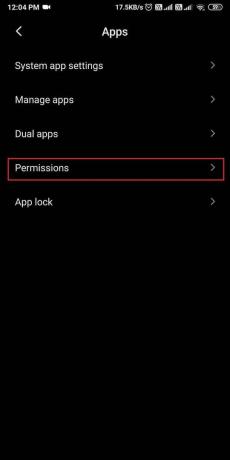
4. もう一度、タップします 権限.
![もう一度、[権限]をタップします。](/f/246fd09b9be8c0694c43236e4a9ca94c.jpg)
5. タップする SMS.

6. 最後に、あなたはすることができます トグルをオンにします デフォルトのメッセージングアプリの横。

アプリに許可を与えた後、メッセージを送信して、解決できたかどうかを確認できます Androidでメッセージが送信されないというエラーが発生しました。
方法6:デバイスを再起動します
上記の方法のいずれも機能しない場合は、デバイスを再起動できます。 電源ボタンを押したまま、再起動をタップするか、スイッチをオフにします。 数秒後、デバイスの電源を入れてメッセージの送信を試みることができます。

方法7:受信者の番号を確認する
間違った番号または無効な番号でメッセージを送信すると、メッセージが送信されないというエラーが発生する場合があります。 したがって、メッセージを送信する前に、 受信者の電話番号が有効で正しいことを確認してください。
方法8:メッセージングアプリを更新する
古いバージョンのメッセージングアプリを使用している場合、メッセージが送信されないというエラーが発生することがあります。 したがって、デフォルトのメッセージングアプリで利用可能な更新があるかどうかを確認できます。
1. 開ける Google Playストア お使いのデバイスで。
2. をタップします ハンバーガーアイコン 画面の左上隅から。

3. タップする 私のアプリとゲーム.
![[マイアプリとゲーム]オプションをタップします。 | Androidでメッセージが送信されないというエラーを修正する方法](/f/405482177337c0a51ed9bf205ec22dca.jpg)
4. ついに、 利用可能なアップデートを確認してください [更新]タブの下。
![最後に、[更新]タブで利用可能な更新を確認します。](/f/32b9246243f9c96f47db9db851c581fc.jpg)
また読む:Facebookメッセンジャーメッセージを両側から完全に削除する
方法9:デバイスを工場出荷時の状態にリセットする
何も機能しない場合は、デバイスを工場出荷時の状態にリセットして、 Androidで送信されないテキストメッセージを修正. 工場出荷時の状態にリセットするときは、必ず すべての重要なファイルまたはデータのバックアップを作成します.
1. 開ける 設定 お使いのデバイスで。
2. に移動します 電話について セクション。
![[電話について]セクションに移動します。 | Androidでメッセージが送信されないというエラーを修正する方法](/f/ddd42ede439fac6d361331545ddde520.jpg)
3. タップする バックアップとリセット.
![[バックアップとリセット]をタップします。](/f/e38d71f2489613d87056b77a81596cfe.jpg)
4. 下にスクロールしてタップします すべてのデータを消去する(工場出荷時のリセット).
![下にスクロールして、[すべてのデータを消去]をタップします(工場出荷時のリセット)。](/f/e17248a4ea9228b23b0ff8619cc2f00b.jpg)
5. 最後に、をタップします 電話をリセットする と PINまたはパスコードを入力してください 確認のため。

よくある質問(FAQ)
Q1。 Androidでテキストメッセージが送信されないのはなぜですか?
デフォルトのメッセージングアプリを介してSMSまたはテキストメッセージを送信すると、メッセージが送信されないというエラーが表示される場合があります。 デバイスの十分なアカウント残高またはSMSプラン. 別の理由は 適切なモバイルネットワークを取得していない お使いの携帯電話に。
Q2。 SMSがAndroidフォンで送信できないのはなぜですか?
SMSがAndroidデバイスで送信できない理由はいくつか考えられます。 あなたはしなければならないかもしれません 許可を有効にする メッセージングアプリがデバイスでSMSを送受信するため。 デフォルトのメッセージングアプリがディレクトリに大量のキャッシュを収集すると、問題が発生する場合があります。 キャッシュをクリアしてみてください デフォルトのメッセージングアプリの。
おすすめされた:
- Snapchatメッセージを24時間保存する方法
- Snapchatには友達制限がありますか?
- Androidでポップアップ広告を停止する方法
- Facebookメッセンジャーで秘密の会話を始める方法
したがって、これらは、デフォルトのメッセージングアプリを使用してSMSを送信できない場合に使用できるいくつかの方法でした。 このガイドがお役に立てば幸いです。 Androidデバイスでメッセージが送信されないというエラーを修正. それでも質問がある場合は、以下のコメントでお知らせください。



